調出樹林中紅衣小美女教程
時間:2024-03-07 07:31作者:下載吧人氣:38

原圖

1、打開素材圖片,創建可選顏色調整圖層,對黃色,綠色進行調整,參數及效果如下圖。這一步把圖片中的綠色及局部黃色轉為青綠色。

<圖1>
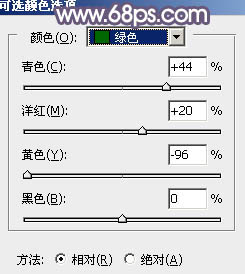
<圖2>

<圖3>
2、按Ctrl+ J 把當前可選顏色調整圖層復制一層,不透明度改為:50%,效果如下圖。

<圖4>
3、創建可選顏色調整圖層,對綠色進行調整,參數及效果如下圖。這一步把圖片中的綠色轉為青藍色。
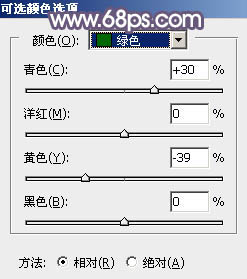
<圖5>

<圖6>
4、創建曲線調整圖層,對紅、綠,藍通道進行調整,參數設置如圖7- 9,確定后把不透明度改為:50%,效果如圖10。這一步主要給圖片暗部增加青藍色。

<圖7>
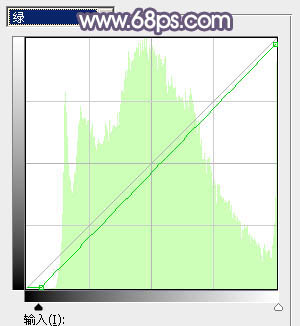
<圖8>
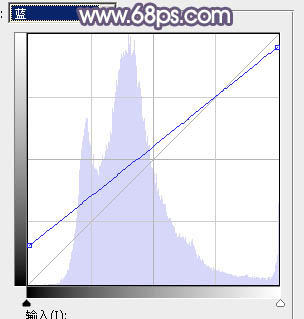
<圖9>

<圖10>
5、創建可選顏色調整圖層,對黃、綠、青,藍進行調整,參數設置如圖11- 14,效果如圖15。這一步把圖片中的黃色轉為橙黃色。

<圖11>
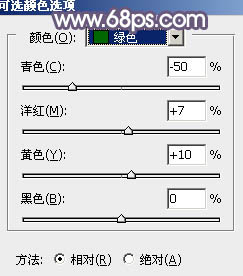
<圖12>
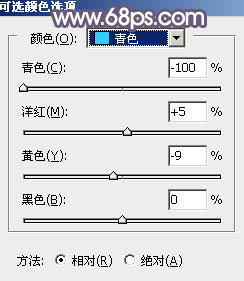
<圖13>
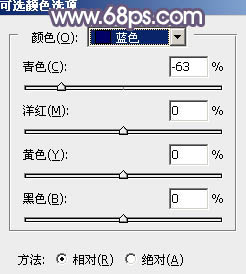
<圖14>

<圖15>
6、創建色相/飽和度調整圖層,對黃色,綠色進行調整,參數設置如圖16,17,效果如圖18。這一步把圖片中的黃色轉為橙紅色。
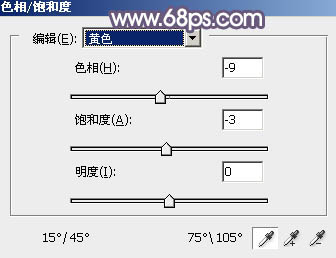
<圖16>

<圖17>

<圖18>
7、創建色彩平衡調整圖層,對陰影,高光進行調整,參數及效果如下圖。這一步給圖片增加橙黃色。

<圖19>

<圖20>

<圖21>
8、創建可選顏色調整圖層,對黃色,綠色進行調整,參數及效果如下圖。這一步給圖片增加橙紅色。
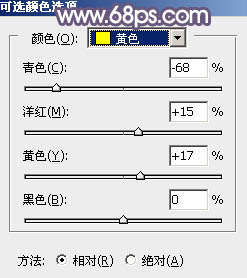
<圖22>
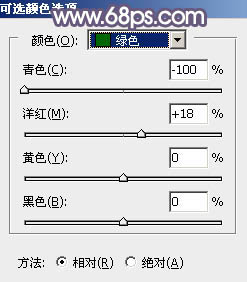
<圖23>

<圖24>
9、按Ctrl+ Alt + 2 調出高光選區,然后創建純色調整圖層,顏色設置為淡黃色:#E1CEA4,確定后把混合模式改為“柔光”,不透明度改為:50%,效果如下圖。這一步給圖片高光部分增加淡黃色。

<圖25>
10、創建曲線調整圖層,對RGB、紅、綠,藍通道進行調整,參數設置如圖26- 29,效果如圖30。這一步把圖片整體顏色調淡一點。
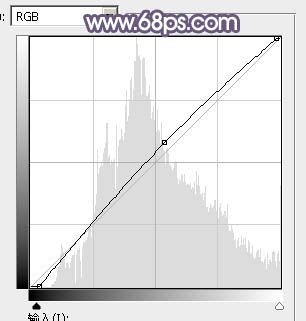
<圖26>
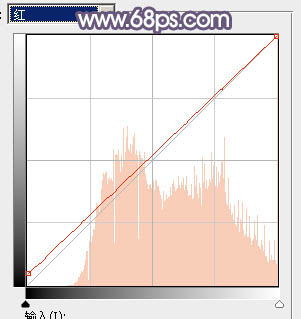
<圖27>
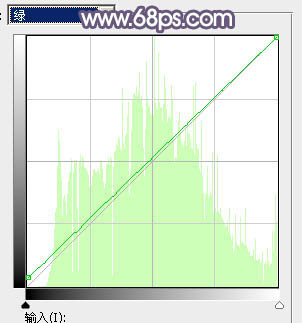
<圖28>
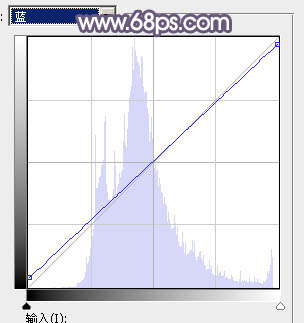
<圖29>

<圖30>
11、創建可選顏色調整圖層,對紅、黃、綠、藍,洋紅進行調整,參數設置如圖31- 35,效果如圖36。這一步主要給圖片增加橙紅色。
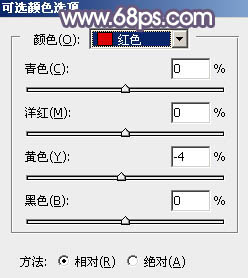
<圖31>
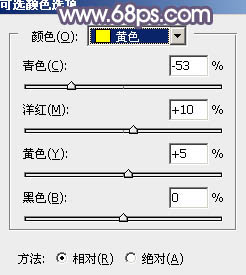
<圖32>

<圖33>
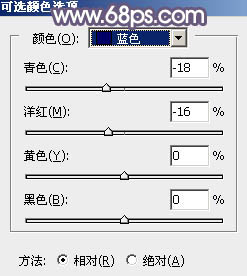
<圖34>
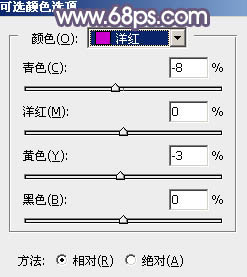
<圖35>

<圖36>
12、創建色相/飽和度調整圖層,對黃色,綠色進行調整,參數及效果如下圖。這一步同樣給圖片增加橙紅色。
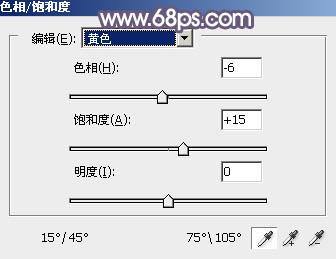
<圖37>
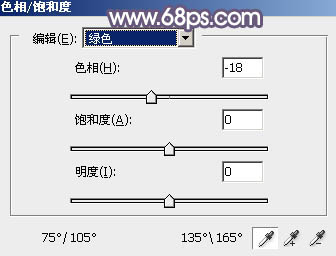
<圖38>

<圖39>
13、按Ctrl+ Alt + 2 調出高光選區,按Ctrl + Shift + I 反選,然后創建色彩平衡調整圖層,對陰影進行調整,參數及效果如下圖。
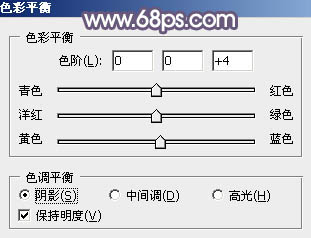
<圖40>

<圖41>
14、創建曲線調整圖層,對紅,藍通道進行調整,參數設置如圖42,43,確定后按Ctrl+ Alt + G 創建剪切蒙版,效果如圖44。這兩步給圖片暗部增加藍色。
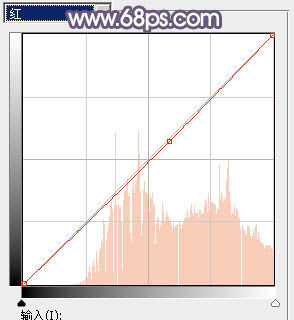
<圖42>
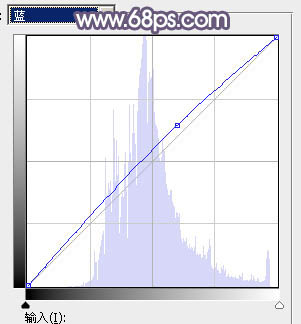
<圖43>

<圖44>
15、新建一個圖層,用橢圓選框工具拉出下圖所示的橢圓選區,羽化100個像素后填充橙黃色:#F2C8A9,混合模式改為“濾色”,效果如下圖。這一步給圖片局部增加高光。

<圖45>
最后新建一個圖層,按Ctrl+ Alt + Shift + E 蓋印圖層,用模糊工具把背景局部模糊處理,再美化一下人物部分,完成最終效果。


網友評論